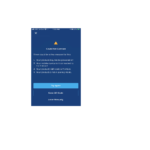Enweghị m ike ijikọ na Robot SpinWave m ma ọ bụ dị ọchaView Jikọọ Robot – Njehie njikọ | Nkwado ngwa
Iji jikọọ ekwentị mutliple na otu igwe BISSELL jikọọ na igwe na otu ekwentị> banye na BISSELL Connect App na otu akaụntụ ahụ na ekwentị ndị ọzọ.
Ọ bụrụ na ị na-ejikọta Robot gị na ngwaọrụ gị maka oge mbụ> Gaa na Ntuziaka njikọta
Ọ bụrụ na ị nwararịị ijikọ mana nwetala mperi:
- Ị nwere ekwentị LG?
- Ee > Gaa na Ntọala ekwentị LG tupu ịgbalị imekọ ọnụ
- Mba > Mepee ngwa njikọ BISSELL
- Ị ga-achọ ijide n'aka na ị nọ na ụdị emelitere
- Pịa na menu hamburger> Gaa na Akaụntụ
- Gbaa mbọ hụ na emelitere ụdị ngwa ahụ ka ọ bụrụ ụdị kacha ọhụrụ
- Ọ bụrụ na ọ bụghị, gaa na App store melite ngwa njikọ BISSELL gị
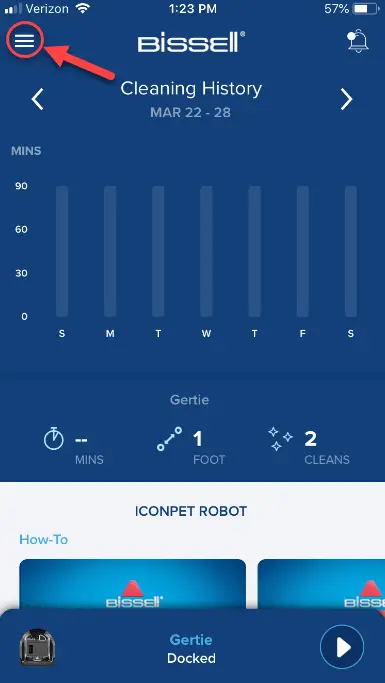
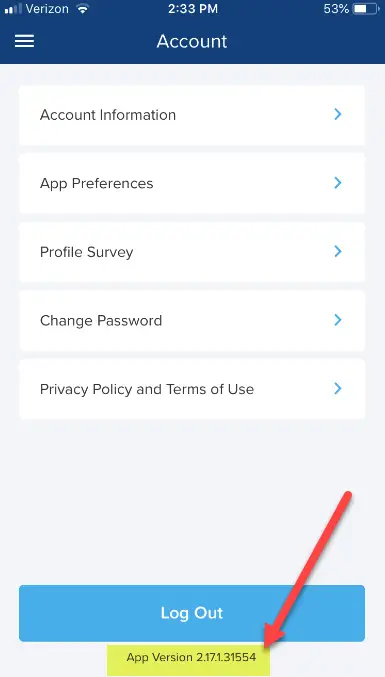
- Mechie ma mepee ngwa ahụ
- Gbanyụọ Robot> Gbanwuo
- Gbanyụọ robot site na iji bọtịnụ ike n'akụkụ igwe
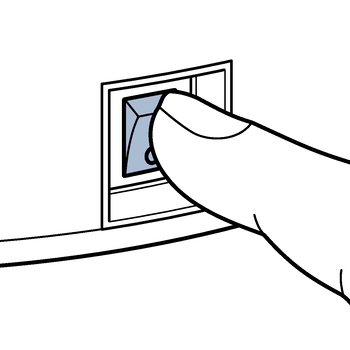
- Wepu Robot n'ọdụ ụgbọ mmiri & Mgbalị ijikọ ọzọ> Gaa na Ntuziaka njikọta
- Ọ bụrụ na ị ka na-anata mperi, biko rụtụ aka na usoro nchọpụta nsogbu kpọmkwem dị n'okpuru
Ndepụta mperi:
- Mgbe ị na-enyocha koodu QR, ị ga-enweta ihuenyo ojii kama iṅomi koodu QR
- Koodu QR agaghị enyocha ya
- Edenyeghị igwe ọcha
- Ihe ntanetị igwefoto QR dị ka agbagọ
- Enweghị ike ijikọ na netwọk BISSELL
- Mkpọka ngwa n'oge njikọta
- Enweghị ike ijikọ
- Wi-Fi ụlọ anaghị apụta na nhọrọ Wi-Fi
- Ngwaahịa agaghị jikọọ na igwe ojii
- Otu esi ejikọta na netwọk Wi-Fi dị iche
Njehie: Mgbe ị na-enyocha koodu QR, ị ga-enweta ihuenyo ojii kama iṅomi koodu QR
- Gbanwuo ikike igwefoto ekwentị maka ngwa njikọ BISSELL na-eso usoro ndị a
- iPhone:
- Site na ihuenyo ụlọ ekwentị, mepee ngwa Ntọala
- Pịgharịa gaa na ahịrị "BISSELL", wee pịa ya
- N'okpuru "Kwe Ka BISSELL nweta", mee ka ntụgharị maka "igwefoto"
- Malitegharịa ngwa ahụ wee nwaa ọzọ
- Android:
- Site na ihuenyo ụlọ ekwentị, mepee ngwa Ntọala
- Mgbe ahụ kpatụ "Apps", n'okpuru "Ngwaọrụ" obere isiokwu
- Pịgharịa gaa na ahịrị “BISSELL” wee pịa ya
- Wee pịa "Ikike"
- Kwado ngbanwe maka "igwefoto"
- Malitegharịa ngwa ahụ wee nwaa ọzọ
- iPhone:
Njehie: Koodu QR agaghị enyocha ya
- Enwere ike bute nke a site na ọkụ adịghị mma, ma ọ bụ koodu QR mebiri emebi ma ọ bụ ihe mmado
- Si na ihuenyo a laghachi wee nwaa ọzọ
- Tinye nkọwa Wi-Fi gị iji jikọọ aka
- Mgbe ị na-abanye Oghere Usoro, etinyekwala mkpụrụedemede 3 ikpeazụ
- Pịa akara anya n'akụkụ okwuntughe, nke gbara gburugburu n'okpuru, iji chọpụta na etinyere paswọọdụ nke ọma
- Nkọwa Wi-Fi dị na ihe mmado koodu QR
- Pịa na "Ebe nkọwa ngwaahịa m dị" maka foto nke ebe nkọwa dị
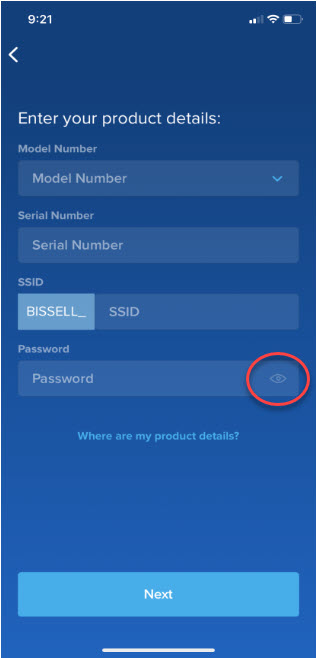
Njehie: Edenyeghị igwe ọcha
- Ị tinyela nkọwa ngwaahịa dị n'elu?
- Mba > Kpọtụrụ anyị
- Ee> Etinyere nkọwa ndị a na ezighi ezi> Nyochaa koodu QR
- Ọ na-enyocha QR?
- Ee > Ọ dị mma! Gaa n'ihu ijikọ
- Mba > Tinye nzere
- Wepụ mkpụrụedemede atọ ikpeazụ nke Nọmba Serial gị mgbe ị na-eji aka na-abanye
- Ọ na-enyocha QR?
Njehie: Ihe ntanetị igwefoto QR dị ka agbagọ
- Nke a ekwesịghị igbochi ekwentị inyocha koodu QR
- Ọ bụrụ na ị na-enwe ihe isi ike soro usoro iji aka tinye nkọwa Wi-Fi
Njehie: Enweghị ike ijikọ na netwọk BISSELL
- Bugharịa Robot na ekwentị nso na rawụta
- Gbanyụọ igwe ma gbanye n'iji ọkụ ọkụ n'akụkụ igwe> Kwesịrị ịnọ n'ọnọdụ mgbe ị na-ejikọta
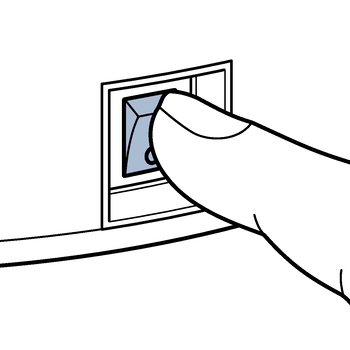
- Tinye igwe na ọnọdụ njikọta> Jide bọtịnụ n'elu Robot ruo mgbe ọ ga-ada otu ugboro> Gbalịa ijikọ
- Nke a edozila mperi ahụ?
- Ee > Ọ dị mma! Obi dị anyị ụtọ na anyị nwere ike ime ka ị laghachi na nhicha!
- Mba > Gaa n'ihu na-eme nchọpụta nsogbu
- Debanye aha ngwaọrụ gị> Gaa na Menu Hamburger n'aka ekpe nke ihuenyo, họrọ ngwaahịa gị> Pịa bọtịnụ ntọala Gear dị n'elu aka nri nke ihuenyo ngwaahịa> Pịgharịa gaa na Wepu ngwaọrụ wee pịa ya> Pịa bọtịnụ Wepu uhie.
- Tinyeghachi igwe n'ọdụ ụgbọ mmiri maka nkeji iri
- Mgbe nkeji 10 gachara, wepụ robot n'ọdụ ụgbọ mmiri> Gbanyụọ robot maka sekọnd 10 site na iji mgbanaka akụkụ n'akụkụ igwe> Tụgharịa robot azụ na iji ngbanwe akụkụ> Gbalịa usoro ijikọ ọzọ.
- Ọ bụrụ na ịga n'ihu na-enweta mperi > Kpọtụrụ anyị
Njehie: Mkpọka ngwa n'oge njikọta
- Malitegharịa ngwa ahụ site na iji ntụzịaka ndị a wee nwaa ọzọ
- Mgbe ị na-agbalị ijikọ ọzọ ka ịmalitegharịa ngwa ahụ, gbanyụọ Robot, wee gbanye
- iPhone X, XS, XR:
- Ọ bụrụ na ọ bụghị na ihuenyo ụlọ ekwentị, si n'ala ala ihuenyo si na ihuenyo gaa na ihuenyo ụlọ ekwentị
- Si n'ala ala ihuenyo gaa elu ka igosi ngwa niile
- Malite ngwa njikọ BISSELL ngwa ngwa ka ịkwụsị ngwa ahụ
- Mepee ngwa ahụ
- iPhone ndị ọzọ:
- Pịa bọtịnụ “ụlọ” anụ ahụ na ngwaọrụ ahụ ugboro abụọ
- Malite ngwa njikọ BISSELL ngwa ngwa ka ịkwụsị ngwa ahụ
- Mepee ngwa ahụ
- Android:
- Pịa bọtịnụ square
- Jiri ngwa jikọọ BISSELL gaa n'aka ekpe ọsọ ọsọ ka ịkwụsị ngwa ahụ
- Mepee ngwa ahụ
- iPhone X, XS, XR:
- Mgbe ị na-agbalị ijikọ ọzọ ka ịmalitegharịa ngwa ahụ, gbanyụọ Robot, wee gbanye
Njehie: Enweghị ike ijikọ
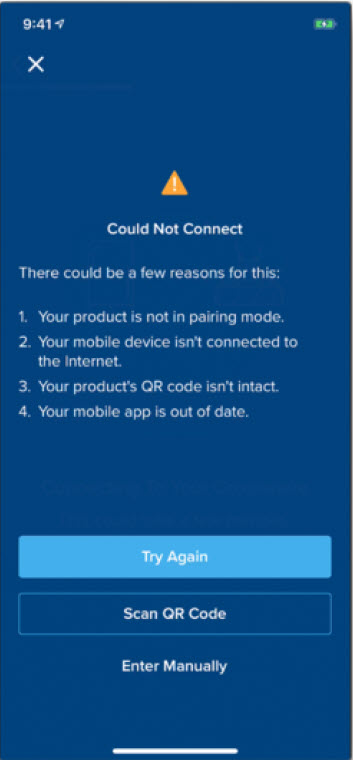
- Wepu ma wụnye BISSELL Connect App > Gbalịa ijikọ usoro ọzọ > Gaa na Ntuziaka njikọta
- Ọ bụrụ na ị ka na-enwe nsogbu> Ị na-ejikọta na iPhone?
- Mba > Nabata ngwa ngwa ekwentị ịbanye na WiFi nke igwe wee gaa na nzọụkwụ dị n'okpuru ka ịlele na agbanyere Robot.
- Ee> Ọ na-arụ ọrụ na iOS 14.1 ma ọ bụ 14.2?
- Mba > Nabata ngwa ngwa ekwentị ịbanye na WiFi nke igwe wee mafe na nzọụkwụ dị n'okpuru ka ịlele na agbanyere Robot.
- Ee> Site na ihuenyo ụlọ ekwentị, mepee ngwa Ntọala> Pịgharịa gaa na ahịrị “BISSELL”, wee pịa ya ka imepee> Pịa ngbanwe dị n'akụkụ “Network Network” ka ịgbanwuo> Malitegharịa ngwa ahụ wee gbalịa ịmekọrịta usoro ọzọ. > Gaa na ntuziaka njikọta jikọtara n'elu
- Ọ bụrụ na ị ka na-enwe nsogbu> Ị na-ejikọta na iPhone?
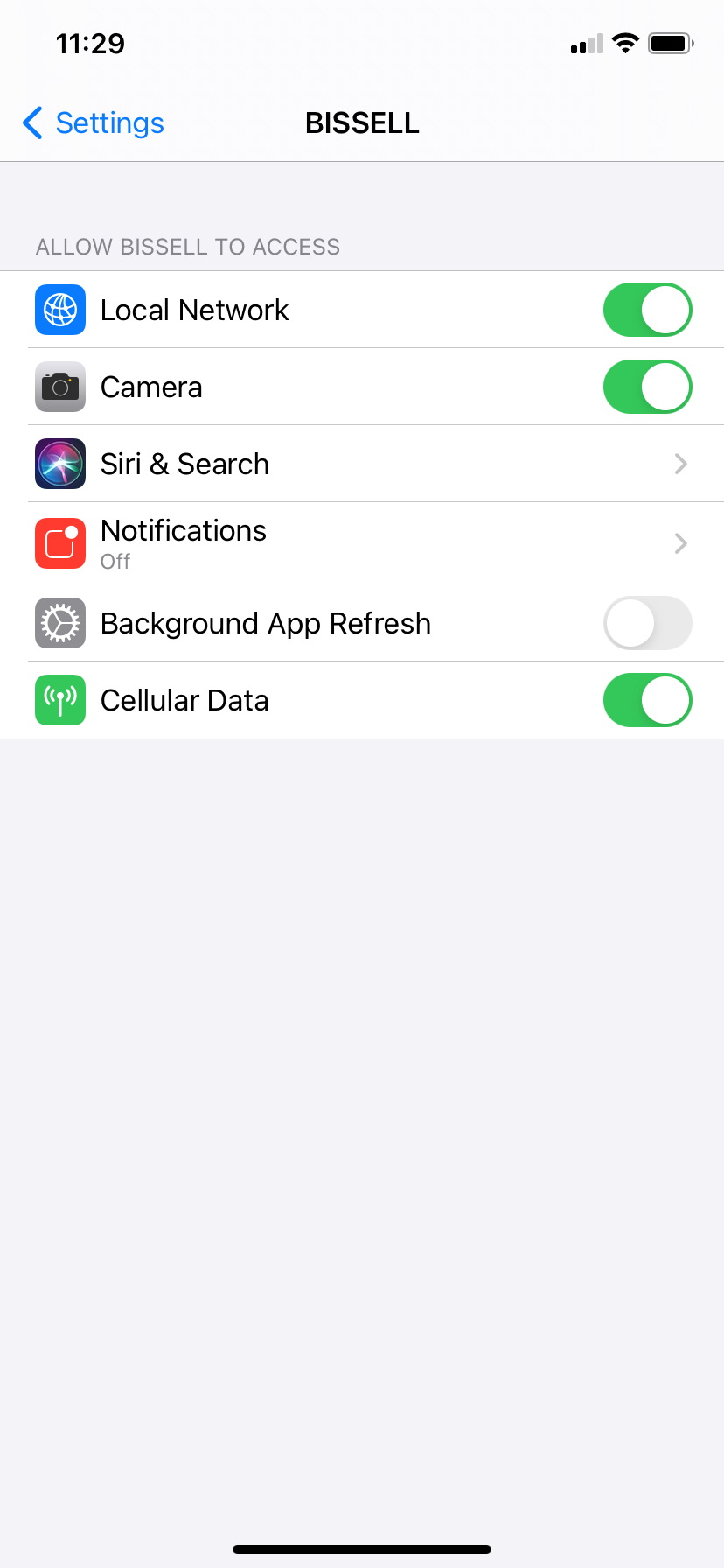
- Lelee na agbanyere Robot
- Pịa ma jide bọtịnụ Mmalite/kwụsịtụ maka sekọnd ise. Hapụ mgbe ọ na-ada, bọtịnụ ga-egbuke egbuke.
- Bugharịa ekwentị gị na igwe nso na Wi-Fi Router gị
- Gbaa mbọ hụ na agbanyere Wi-Fi ekwentị gị
- Ọ bụrụ na iji aka tinye nkọwa Wi-Fi maka igwe, lelee ugboro abụọ na etinyere nkọwa niile nke ọma
- Malitegharịa ekwentị gị & nwaa ịmegharịa ụzọ ọzọ
- Ọ bụrụ na ịmalitegharị ekwentị gị ewepụghị mperi ahụ > Kpọtụrụ anyị
Njehie: Wi-Fi ụlọ anaghị apụta na nhọrọ Wi-Fi
- Pịa bọtịnụ Rescan
- Bugharịa ngwaọrụ mkpanaka gị na igwe nso na Wi-Fi Router iji wusie mgbama Wi-Fi ike
- Netwọk Wi-Fi ụlọ gị ọ na-apụta na ndepụta Wi-Fi dị na ntọala ekwentị gị?
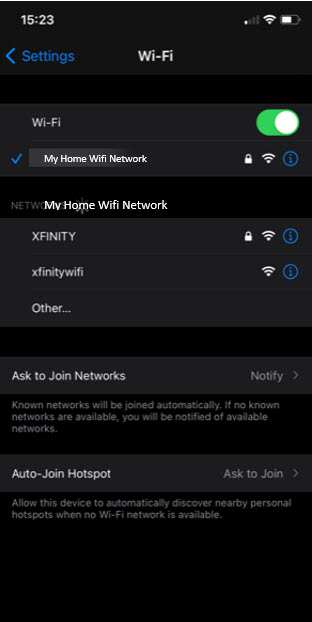
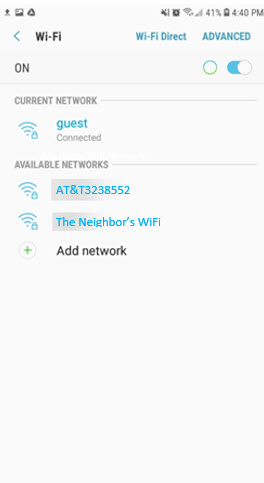
- Ee > Ọ dị mma! Chọpụta na ị mezuru ihe njikọ niile edepụtara na tebụl dị n'okpuru ebe a, wee jikọọ na netwọk Wi-Fi gị> Pịa bọtịnụ nyocha na ngwa njikọ BISSELL.
- Mba > Kpọtụrụ onye na-eweta ịntanetị gị
| Sistemu eji arụ ọrụ dakọtara | iOS | Android |
| akwadoro ụdị OS kacha nta | 11 | 6 |
| Budata Ọnọdụ | Ụlọ ahịa Apple App | Ụlọ ahịa Google Play |
| Ugboro WiFi | 2.4 GHz | |
| Nha ngwa | ruo 300 MB | |
| Netwọk Extender dakọtara | Ee | |
| Akwadoro nyocha/nzozo ezo | WEP, WPA2, mepere emepe | |
| Gbanwee asụsụ na BISSELL Connect App | Pịa menu hamburger (akụkụ aka ekpe elu wee họrọ Akaụntụ | |
| Họrọ Mmasị ngwa wee wee Asụsụ Ngosipụta ngwa masịrị gị. (Chekwaa mgbanwe) | ||
Njehie: Ngwaahịa agaghị jikọọ na igwe ojii
- Tinyegharịa paswọọdụ Wi-Fi n'ụlọ> Gbalịa ịga n'ihu usoro ijikọ
- Tụgharịa na bọtịnụ anya (gbara okirikiri n'okpuru nseta ihuenyo) n'ime igbe okwuntughe WiFi ka ịhụ paswọọdụ gị wee chọpụta na ọ dịrị ya nke ọma.
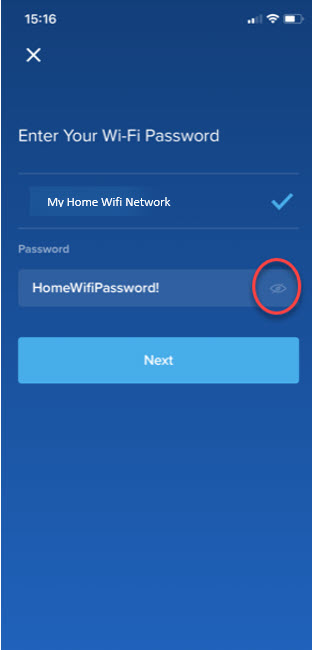
Njehie: Otu esi ejikọta na netwọk Wi-Fi dị iche
- Lelee na ejikọrọ ngwaọrụ mkpanaka gị na data ekwentị ma ọ bụ Wi-Fi
- Bugharịa igwe ahụ nso na Wi-Fi Router nke ụlọ
- Melite ntọala Wi-Fi nke ngwaahịa ahụ
- Pịa bọtịnụ menu hamburger dị n'elu aka ekpe nke ihuenyo ụlọ
- Egosiri ngwaahịa > Gaa na ibe ngwaahịa
- Pịa Gear na akuku aka nri elu
- Họrọ bọtịnụ 'Account'
- Pịa bọtịnụ 'Wi-Fi Settings' wee pịa bọtịnụ 'Change Wi-Fi' na-acha anụnụ anụnụ
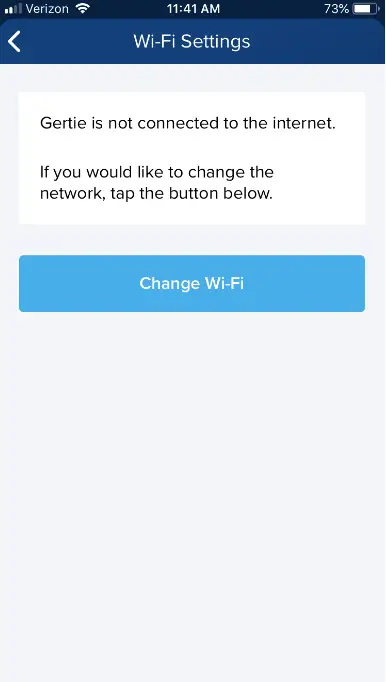
- Tinyegharịa ngwaahịa ahụ> Gaa na Ntuziaka njikọta
Mara: Ịgaghị mkpa ịwepu aha/tọgharịa igwe ma ọ bụrụ na ị na-ejikọta na otu akaụntụ ahụ